Riepilogo AI verificato ◀▼
Il posizionamento multiplo degli articoli ti consente di creare un singolo articolo e inserirlo in un massimo di 10 sezioni diverse per tutti i brand del centro assistenza. Ogni posizionamento condivide lo stesso contenuto, ma ha un ID e una configurazione univoci. Quando aggiorni l’articolo, tutti i posizionamenti vengono aggiornati automaticamente, semplificando la gestione dei contenuti e garantendo la coerenza in tutto il centro assistenza.
Il posizionamento multiplo degli articoli ti consente di creare un articolo e inserirlo in un massimo di 10 sezioni diverse per tutti i brand del centro assistenza.
Informazioni sul posizionamento multiplo degli articoli
Ogni articolo centro assistenza è composto dall’articolo stesso e dalla relativa configurazione del posizionamento nel centro assistenza. L’articolo include titolo, contenuto del corpo e gestione autorizzazioni. Il contenuto di ciascun articolo è univoco per quell’articolo e viene trasferito in ciascuno dei posizionamenti correlati. Quando apporti e pubblichi modifiche al contenuto degli articoli, anche tutti i posizionamenti correlati vengono aggiornati automaticamente.
Ogni articolo può includere fino a 10 configurazioni di posizionamenti, ognuna delle quali specifica il brand e la sezione in cui vuoi che l’articolo appaia nel centro assistenza. Nella configurazione del posizionamento, puoi anche definire le impostazioni univoche per quel posizionamento (ad esempio, autorizzazioni di visualizzazione, parole chiave SEO e commenti).
Dopo aver creato un articolo e aver configurato le sezioni in cui vuoi che appaia, puoi pubblicarlo per visualizzare automaticamente gli articoli del posizionamento. Dal punto di vista degli utenti finali, ogni articolo di posizionamento viene visualizzato come articolo autonomo nel centro assistenza. Non ci sono indicazioni esterne che l’articolo sia un posizionamento, piuttosto che un articolo univoco e autonomo.
.png)
Creazione di posizionamenti di articoli
Puoi creare posizionamenti di articoli per inserire il tuo articolo in un massimo di 10 sezioni diverse per tutti i brand del tuo centro assistenza.
- Nel centro assistenza, vai all’articolo a cui vuoi aggiungere posizionamenti, quindi fai clic su Modifica articolo nella barra dei menu in alto.

- Se il pannello Impostazioni articolo non è visualizzato nella barra laterale, fai clic sull’icona Impostazioni articolo (
 ) per espandere il pannello.
) per espandere il pannello. - Nella sezione Posizionamento, fai clic su + per creare un posizionamento.

- Nell’area Sezioni, fai clic su Gestisci sezioni.
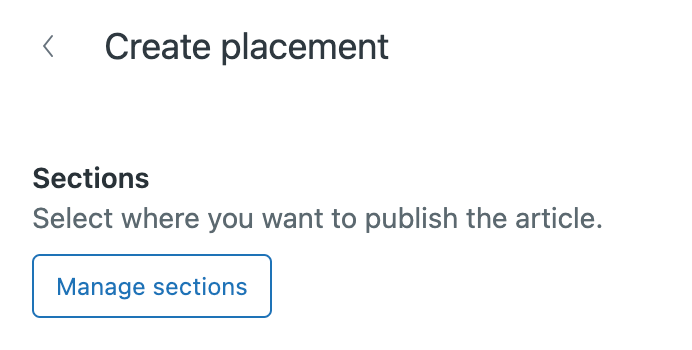
- Seleziona un brand e una sezione in cui vuoi pubblicare l’articolo.

- Continua a selezionare sezioni aggiuntive fino a raggiungere il limite massimo di 10 sezioni (incluso il posizionamento originale dell’articolo).
- Fai clic su Fatto. L’area Sezioni nella scheda Posizionamento ora mostra le sezioni che hai aggiunto.

- Fai clic su Crea posizionamento.
I posizionamenti creati vengono aggiunti all’elenco dei posizionamenti per l’articolo.

- Per ogni posizionamento creato, puoi fare clic su:
- Scheda Posizionamento per aprire il pannello Posizionamento e configurare le impostazioni per il posizionamento selezionato. Ad esempio, puoi impostare le autorizzazioni di visualizzazione, definire tag ed etichette di contenuto e attivare i commenti.
-
Menu Opzioni (
 ) nella scheda del posizionamento per modificare o eliminare il posizionamento oppure visualizzare in anteprima l’articolo inserito nel centro assistenza. Consulta Utilizzo dei posizionamenti degli articoli.
) nella scheda del posizionamento per modificare o eliminare il posizionamento oppure visualizzare in anteprima l’articolo inserito nel centro assistenza. Consulta Utilizzo dei posizionamenti degli articoli.
- Fai clic su Aggiorna impostazioni, quindi su Salva.
- Quando l’articolo è pronto per la pubblicazione, fai clic sulla freccia del menu a discesa del pulsante Salva, quindi seleziona Pubblica.
Le modifiche alle impostazioni diventano effettive immediatamente dopo aver premuto Salva, mentre le modifiche al titolo e al contenuto del corpo vengono pubblicate quando selezioni Pubblica. Un’azione di pubblicazione pubblica l’aggiornamento in tutti i posizionamenti configurati. I posizionamenti vengono visualizzati in articoli nelle sezioni richieste, ciascuna con il proprio ID articolo centro assistenza .
Avvertenza sulla traduzione: questo articolo è stato tradotto usando un software di traduzione automatizzata per fornire una comprensione di base del contenuto. È stato fatto tutto il possibile per fornire una traduzione accurata, tuttavia Zendesk non garantisce l'accuratezza della traduzione.
Per qualsiasi dubbio sull'accuratezza delle informazioni contenute nell'articolo tradotto, fai riferimento alla versione inglese dell'articolo come versione ufficiale.